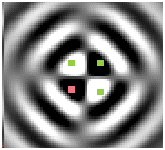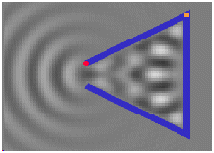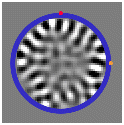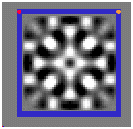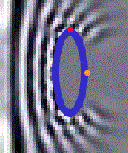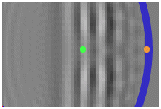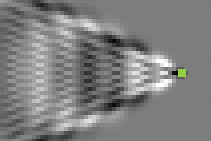| | 波 紋 | 操 作 |
| 複数波源による波紋: |
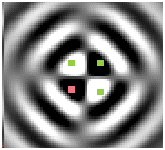 |
写真は,4個の点波源の位相を一つおきにずらし,低振動数で振動させたときの波紋。 |
| 三角形の湾に入り込んだ波: |
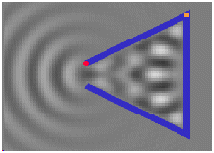 |
反射欄の「コの字型」を選び、写真のように開口部の狭まった三角形の湾のような形を作る。ここで線波源または点波源を数周期分振動させて湾に波を入れ,波源全消去で波源を消す。その後三角形湾内からはかなりの長い時間,湾内に閉じ込められた波が少しずつ開口部から吐き出されていきます。開口部が大きいと,湾内の波は急速に減衰していく。(当前と言えば当前かも・・・・) |
| 円形媒質での定常波: |
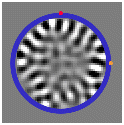 |
反射欄の「円形」を指定し、円形内部(境界線に近いところ)に点波源を置く。振動数はやや高めが良い。
円周に沿って山・谷が交互に並んだようになるが,これは円周に沿って時計回りと反時計回りに進む波によって円周に沿った定常ができるためである。このような波紋は,水を入れた洗面器の縁を軽くたたき続けるときに見られる。 |
| 正方形媒質にできる波紋: |
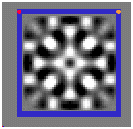 |
反射欄の「四辺形」を選び,形を正方形に直す。正方形の中心付近に点波源を置く。2,3周期後に「波源全消去」により点波源を消去すると,時々刻々とさまざまに変化する波紋を楽しむことができます。こんな波紋になる瞬間もある。 |
| 波の回り込み: |
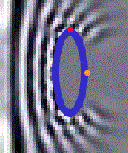 |
波の速さが空間的に連続変化している場合,波も連続的に屈折し,その結果一般に波面は複雑な形になることが多い。
左図は,青い楕円に近いほど波の速度が遅くなっている(屈折率が大)場合で,これに平面波が左方から入射した様子を示します。波面は屈折して楕円の右側にも回り込んでいきますが,その回り込み方は,回折の場合とは明らかに異なったものとなります。島に津波が押し寄せた場合などがこれに相当します。 |
| 放物面鏡による反射: |
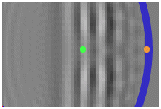 |
反射欄の「放物面」を選ぶと,黄緑色の小さな点が表示されます。この点は,放物面の焦点です。この焦点に点波源を置くと,放物面で反射した波面は平面波となります。また放物面に平面波を照射すると,放物面で反射した反射波は焦点に集まります。これがパラボラアンテナの原理です。
写真は,焦点に点波源を置いて,数周期後に全波源消去した時の反射波の様子です。 |
| 衝撃波: |
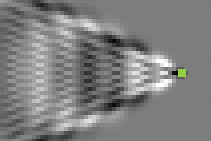 |
波源が動くとドップラー効果が起きますが,波源速度が波の伝わる速さを超えると,写真のような衝撃波ができます。 |